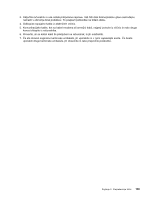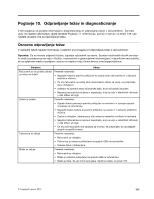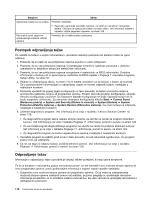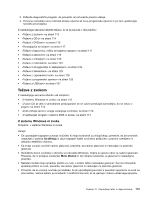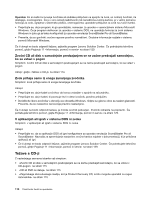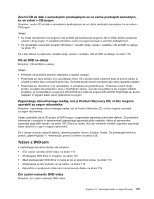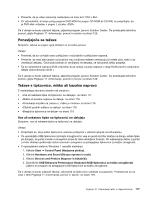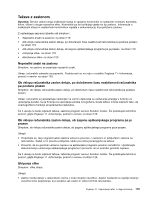Lenovo ThinkCentre M82 (Slovenian) User Guide - Page 126
Težave s CD-ji, ko se vstavi v pogon
 |
View all Lenovo ThinkCentre M82 manuals
Add to My Manuals
Save this manual to your list of manuals |
Page 126 highlights
Opomba: Ko so kabli za zunanje zvočnike ali slušalke priključeni na spojnik za zvok, so notranji zvočniki, če obstajajo, onemogočeni. Če je v eno izmed razširitvenih rež nameščena zvočna kartica, je v večini primerov funkcija za zvok, vgrajena v sistemsko ploščo, onemogočena; uporabite priključke za zvok na zvočni kartici. • Prepričajte se, da je program, ki ga uporabljate, namenjen za uporabo v operacijskem sistemu Microsoft Windows. Če je program oblikovan za uporabo v sistemu DOS, ne uporablja funkcije za zvok sistema Windows in zato ga je treba konfigurirati za uporabo emulacije SoundBlaster Pro ali SoundBlaster. • Preverite, da so gonilniki zvočne naprave pravilno nameščeni. Dodatne informacije najdete v sistemu pomoči Microsoft Windows. Če ti ukrepi ne bodo odpravili težave, zaženite program Lenovo Solution Center. Če potrebujete tehnično pomoč, glejte Poglavje 11 »Informacije, pomoč in servis« na strani 129. Zvočni CD ali disk s samodejnim predvajanjem se ne začne predvajati samodejno, ko se vstavi v pogon Simptom: zvočni CD ali disk s samodejnim predvajanjem se ne začne predvajati samodejno, ko se vstavi v pogon Ukrep: glejte »Težave s CD-ji« na strani 114. Zvok prihaja samo iz enega zunanjega zvočnika Simptom: zvok prihaja samo iz enega zunanjega zvočnika. Ukrepi: • Prepričajte se, da je kabel zvočnikov do konca vstavljen v spojnik na računalniku. • Prepričajte se, da je kabel, ki povezuje levi in desni zvočnik, pravilno priključen. • Dvokliknite ikono zvočnika v območju za obvestila Windows. Odpre se glavno okno za nadzor glasnosti. Preverite, da so nastavitve ravnovesja pravilno nastavljene. Če ti ukrepi ne bodo odpravili težave, je morda zvočnik pokvarjen. Zvočnik odnesite na popravilo. Če potrebujete tehnično pomoč, glejte Poglavje 11 »Informacije, pomoč in servis« na strani 129. V aplikacijah ali igrah v sistemu DOS ni zvoka Simptom: v aplikacijah ali igrah v sistemu DOS ni zvoka Ukrepi: • Prepričajte se, da so aplikacije DOS ali igre konfigurirane za uporabo emulacije SoundBlaster Pro ali SoundBlaster. Navodila za spreminjanje nastavitev zvočne kartice najdete v dokumentaciji, ki je priložena aplikaciji ali igri. • Če ti ukrepi ne bodo odpravili težave, zaženite program Lenovo Solution Center. Če potrebujete tehnično pomoč, glejte Poglavje 11 »Informacije, pomoč in servis« na strani 129. Težave s CD-ji Z naslednjega seznama izberite vaš simptom: • »Zvočni CD ali disk s samodejnim predvajanjem se ne začne predvajati samodejno, ko se vstavi v CD-pogon« na strani 115 • »CD ali DVD ne deluje« na strani 115 • »Zagonskega obnovitvenega medija, kot je Product Recovery CD, ni bilo mogoče uporabiti za zagon računalnika« na strani 115 114 ThinkCentre Vodič za uporabnika